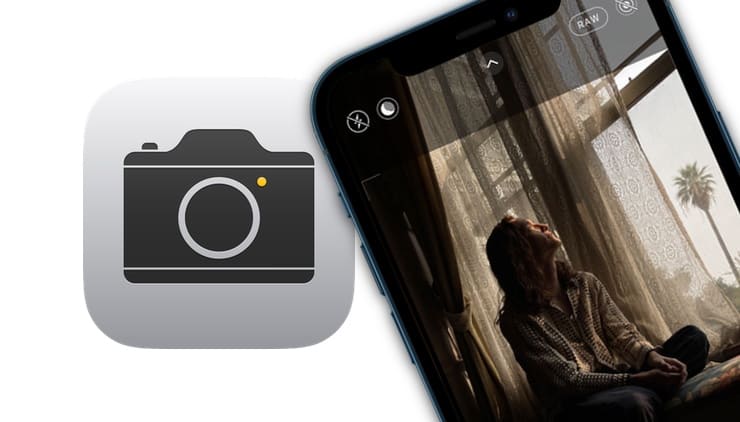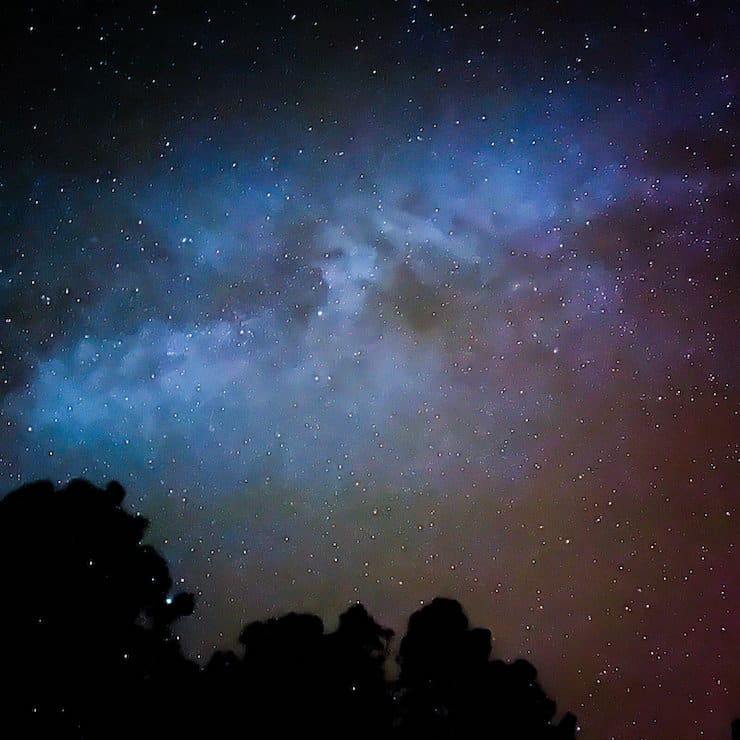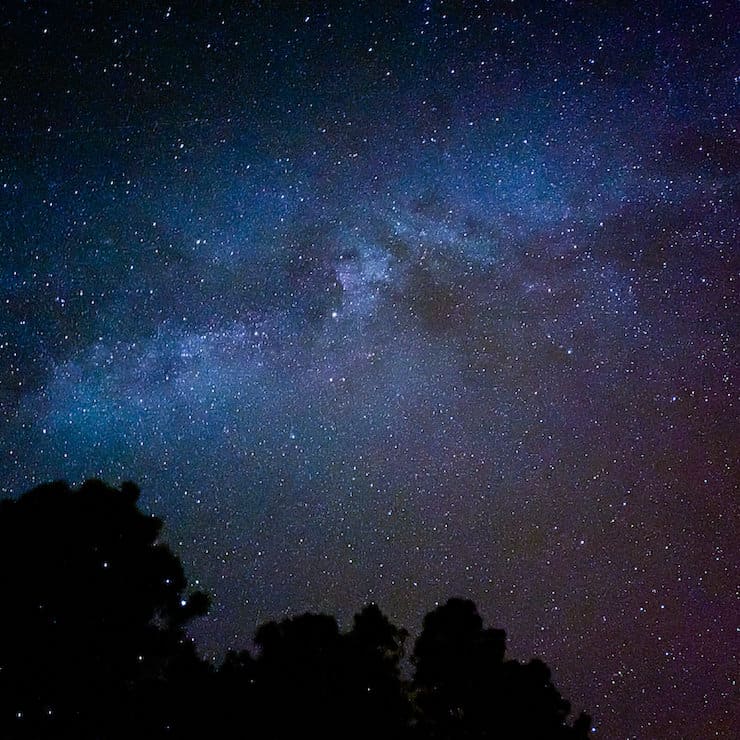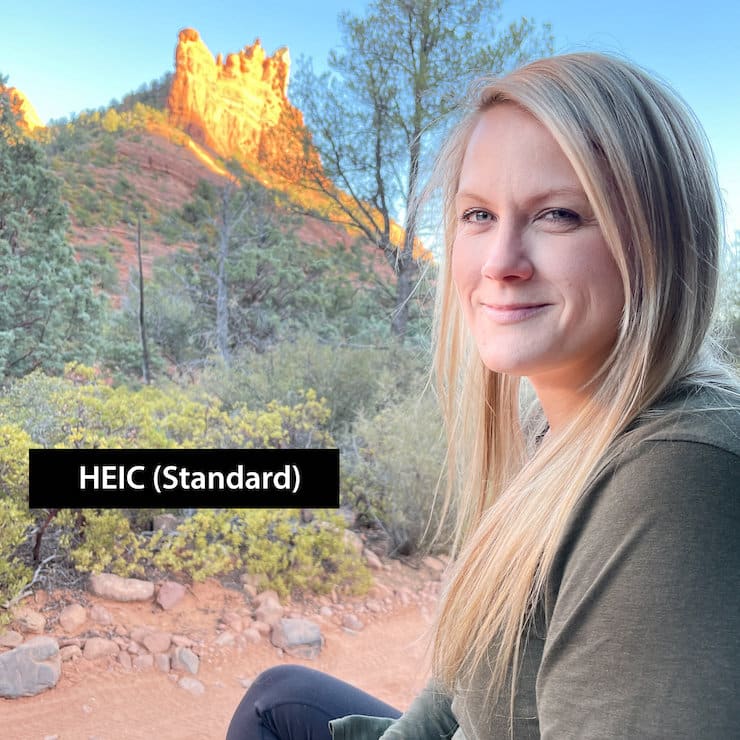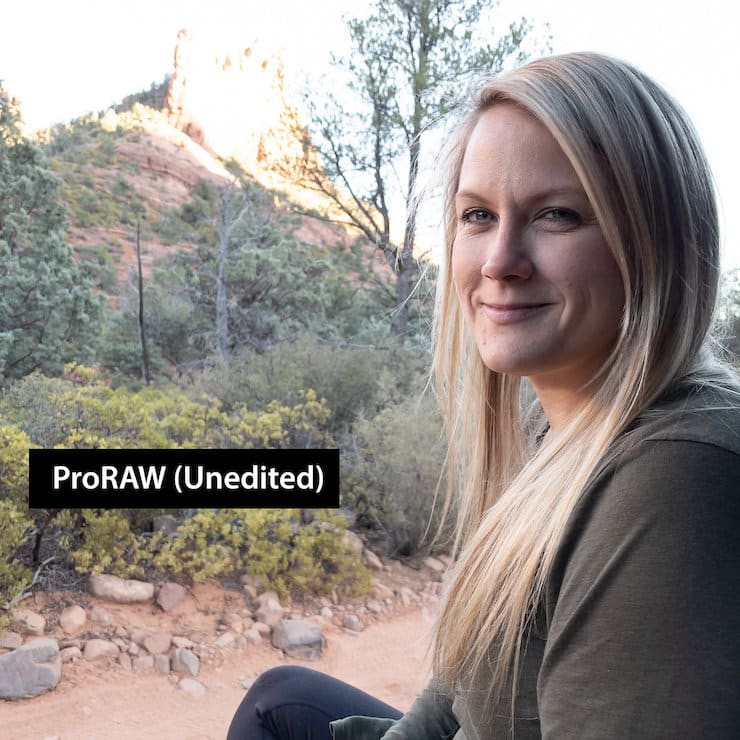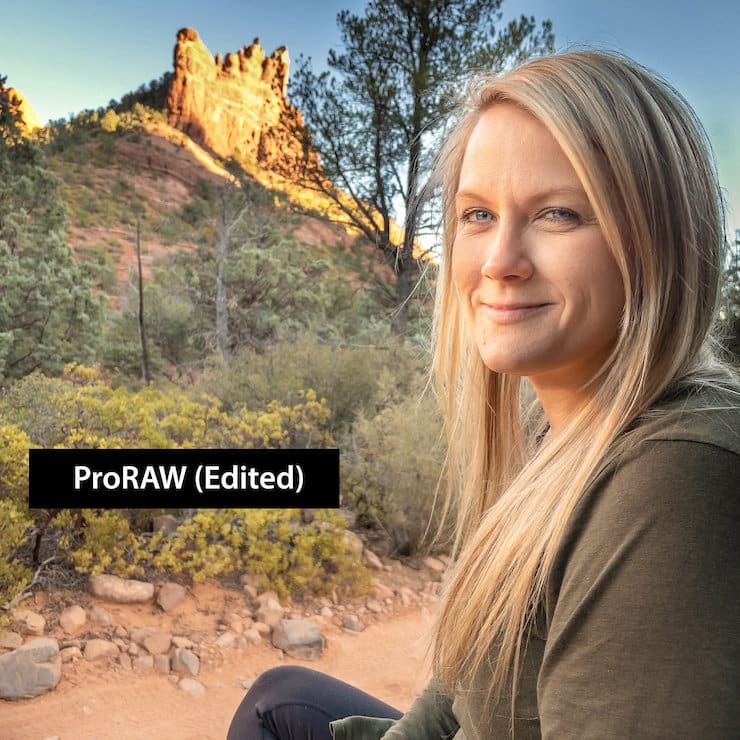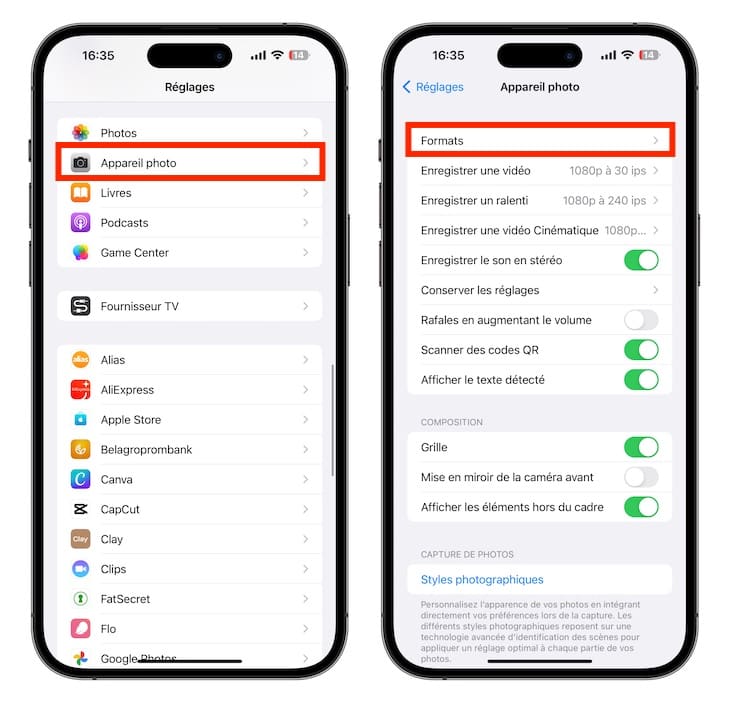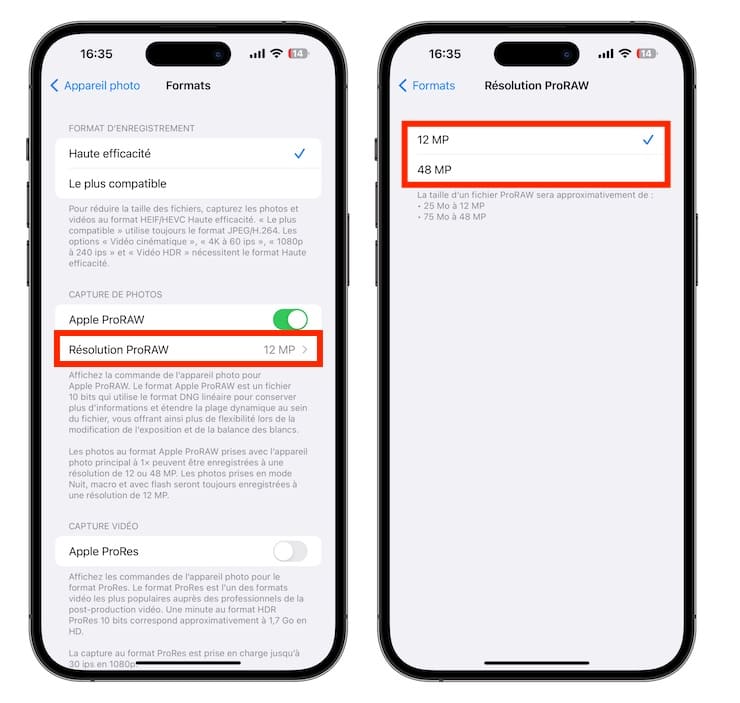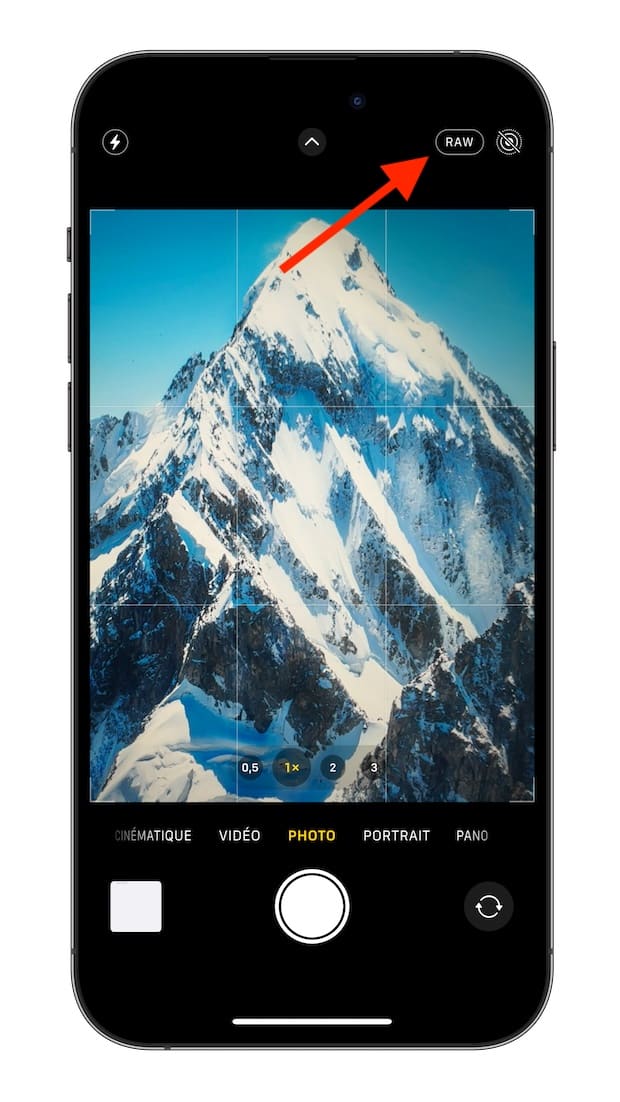Jusqu’à récemment, les iPhones pouvaient prendre des photos en JPEG, décrit comme le format le plus compatible, et en HEIF, le format haute performance, par défaut. Mais avec la sortie de l’iPhone 12 Pro et de l’iPhone 12 Pro Max, l’option de prise de vue Apple ProRAW tant attendue est arrivée. Les experts considèrent l’introduction de ce format comme un énorme pas en avant dans l’imagerie numérique. Dans ce document, nous expliquerons en détail ce que le nouveau format apporte réellement, comment le photographier et quels outils et applications il vaut mieux utiliser.
Contenu de l’article
- Ce qu’est ProRAW dans l’appareil photo de l’iPhone et pourquoi c’est important
- Sur quels iPhones ProRAW fonctionne-t-il ?
- Combien de mégaoctets pèse une photo ProRAW ?
- Étoiles filantes en mode nuit + ProRAW
- Utilisation de ProRAW pour capturer des conditions d’éclairage difficiles
- Des milliers de nouvelles teintes dans la photo
- Comment filmer au format Apple ProRAW sur mon iPhone ?
- Comment partager (transférer) des photos au format original Apple ProRAW sur mon iPhone ?
- Logiciel de retouche photo ProRAW pour iPhone
- Quand photographier en ProRAW et quand ne pas le faire ?
- Conclusion
Qu’est-ce que ProRAW dans la caméra de l’iPhone et pourquoi est-ce important ?
La première chose à comprendre est qu’il ne s’agit pas d’inventer une nouvelle technologie. Il a lui-même été introduit en 2004 par Adobe. Le nouveau format a reçu l’extension DNG (Digital Negative Specification), qui signifie “négatif numérique”.
DNG est un format ouvert (extension .dng) pour les fichiers d’images RAW utilisés en photographie numérique.
Le format RAW est un format de fichier d’image numérique contenant des données brutes provenant du capteur d’image d’un appareil photo numérique.
Le fait est qu’il n’existait auparavant aucun format unique pour ces données brutes, ce que faisait Adobe à l’époque. Jusqu’en 2004, chaque fabricant promouvait son propre logiciel de traitement RAW, mais le nouveau format DNG a été ouvert. Cela a attiré l’attention d’Apple.
L’essence du format est de stocker plusieurs prises et beaucoup de données en plus de la trame elle-même. Ce volume permet une variété d’options d’édition de photos ultérieures. Le format ouvert DNG peut être ouvert par de nombreux éditeurs pour différents systèmes d’exploitation.
Le ProRAW d’Apple, quant à lui, combine les informations RAW standard (DNG) avec les outils de traitement d’image de l’iPhone. L’utilisateur dispose ainsi d’une plus grande souplesse pour modifier l’exposition, la couleur et la balance des blancs d’une photo. L’iPhone (modèles compatibles uniquement) peut capturer ProRAW avec n’importe laquelle de ses caméras, y compris en utilisant Smart HDR, Deep Fusion ou Night Mode.
Les photographes professionnels préfèrent traditionnellement prendre des photos au format RAW, car il offre davantage d’options de retouche. Et là où il y a plus de données (plus de couleurs, plus de gamme et tout le reste), il y a plus de possibilités de former une image qui correspond le mieux à la vision du photographe. Désormais, avec le format ProRAW, les utilisateurs de modèles iPhone compatibles disposent d’une option luxueuse. Et elle est mise en œuvre par l’application native de l’appareil photo de l’iPhone.
Pour être honnête, beaucoup ne s’attendaient pas à voir l’implémentation du format RAW par Apple sur l’iPhone, car le smartphone a traditionnellement joué un rôle important dans son propre logiciel de traitement des photos. Il était difficile d’imaginer que la puissance de calcul pouvait être mise à la disposition des utilisateurs eux-mêmes et qu’ils obtiendraient le contrôle qu’ils souhaitaient.
La bonne nouvelle est que l’équipe d’Apple a dépassé les attentes des utilisateurs en trouvant le moyen de leur faire plaisir tout en conservant les mêmes principes. Avec ProRAW, l’appareil photo de l’iPhone n’utilise que les calculs absolument nécessaires pour créer une image précise, mais permet aux photographes de contrôler entièrement les paramètres qu’ils souhaitent : balance des blancs, réduction du bruit, netteté, etc.
Sur quels iPhones ProRAW fonctionne-t-il ?
La prise en charge des prises de vue ProRAW est uniquement disponible sur l’iPhone 12 Pro, l’iPhone 12 Pro Max, l’iPhone 13 Pro, l’iPhone 13 Pro Max, l’iPhone 14 Pro, l’iPhone 14 Pro Max.
Combien de mégaoctets pèse une photo ProRAW ?
La taille d’une photo prise dans ProRAW avec 12 MP est d’environ 25 Mo, et avec 48 MP d’environ 75 Mo. Une résolution de 48 MP n’est prise en charge que pour les photos que vous prenez avec l’appareil photo principal sans zoom avant ou arrière. Les photos prises avec un objectif ultra grand angle, un téléobjectif, le mode nuit, le flash ou le mode macro sont toujours enregistrées à 12 mégapixels.
Capturer des étoiles en mode nuit en utilisant le format ProRAW sur l’iPhone
Le photographe Austin Mann tente de capturer le ciel étoilé avec un iPhone 12 Pro Max. Le professionnel dit qu’il aime peindre avec la lumière – en prenant des photos avec des vitesses d’obturation lentes et en utilisant une torche pour façonner la scène. Maintenant que le smartphone dispose de ProRAW en plus du mode nuit, l’iPhone est l’outil parfait pour expérimenter le light painting.
Vous trouverez ci-dessous deux images du ciel étoilé créé par Mann. Une vitesse d’obturation de 30 secondes a été utilisée en mode nuit, photographiée sur un iPhone 12 Pro Max au format ProRAW. Une torche a illuminé la pierre pendant une longue exposition. Mann fournit deux images traitées dans Lightroom sur iOS (l’une en format compressé HEIC, l’autre en ProRAW) à titre de comparaison. Ce qui attire l’attention, c’est la différence flagrante de détails entre la roche et le ciel. L’image ProRAW montre beaucoup plus d’étoiles qui n’ont pas été effacées par les algorithmes de réduction du bruit.
Photo HEIC traitée dans Lightroom sur iOS
Photo ProRAW traitée dans Lightroom sur iOS
Un autre exemple est présenté ci-dessous. Là encore, les deux fichiers ont été modifiés par Adobe Lightroom sur l’iPhone, mais la photo HEIC montre l’application d’une forte réduction du bruit sur le ciel. Il est donc difficile de reconstituer les détails vus par le photographe dans la réalité. Et sur la photo prise avec ProRAW, l’image a été traitée pour conserver la clarté de la Voie lactée sans bruit ni artefacts évidents.
Photo HEIC traitée dans Lightroom sur iOS
Photo ProRAW traitée dans Lightroom sur iOS
Rappelons que ces deux images ont été prises sur le même appareil (iPhone 12 Pro Max) avec des réglages identiques. Le seul changement est que la deuxième photo a été prise dans le nouveau format ProRAW.
Utilisation de ProRAW pour capturer des conditions d’éclairage difficiles
Doté d’une plage dynamique de 14 stops avec ProRAW, il est tout à fait capable de rivaliser avec les performances des caméras professionnelles actuelles. Cette plage est très utile pour les scènes avec une lumière solaire intense et des ombres. Cela permet de conserver les détails au lieu d’avoir des hautes lumières floues et des ombres floues.
Vous trouverez ci-dessous trois photos à titre de comparaison.
Photo prise au format HEIC (non traitée)
Photo prise au format ProRAW (non traitée)
Photo prise au format ProRAW (avec traitement)
Des milliers de nouvelles teintes dans la photo
ProRAW peut afficher des nuances beaucoup plus fines de chaque couleur que les formats plus compressés tels que JPEG ou HEIC.
Regardez l’exemple ci-dessous et notez en particulier les nuances de rose dans la charcuterie et les touches de jaune dans cette délicieuse tranche de fromage hollandais.
Photo prise au format HEIC (avec traitement)
Photo prise au format ProRAW (avec traitement)
L’affichage de ces images côte à côte sur l’Apple Pro Display XDR montre une différence flagrante dans la profondeur des couleurs, mais lorsqu’elles sont imprimées, la différence devient encore plus évidente.
Comment filmer au format Apple ProRAW sur mon iPhone ?
Ouvrez l’application Paramètres, allez dans : Appareil photo → Formats et activez l’option Apple ProRAW.
Après la configuration initiale, effectuez les étapes suivantes :
1. Ouvrez l’application Appareil photo sur votre iPhone.
2. Appuyez sur RAW dans le coin supérieur droit.
3. Prenez une photo.
- Une fois que ProRAW est activé, l’option ne reste pas activée en permanence. Il sera actif pendant cette session. Même si vous verrouillez votre iPhone et que vous y revenez après quelques secondes, ProRAW fonctionnera toujours. Mais après quelques minutes, la possibilité de prendre des photos dans ce format disparaît. C’est probablement une bonne chose, car ProRAW n’est pas une option indispensable pour toutes les photos prises sur un iPhone. Gardez un œil sur l’activité de l’option s’il est important pour vous de tourner en ProRAW.
- La prise de vue en ProRAW n’est pas possible en mode portrait ou panoramique, ni lors de la prise de vidéos et de Live Photos.
- Considérez ProRAW comme un résultat incomplet. Il ne convient pas pour la publication, l’impression ou autre. Vous devez d’abord traiter ce fichier.
Comment partager (transférer) des photos au format original Apple ProRAW sur mon iPhone ?
Si une photo ProRAW originale non éditée avec une extension de fichier .dng doit être partagée, cela doit se faire soit via AirDrop, soit via un câble sur l’ordinateur, soit via la fonction « Photo iCloud » (uniquement pour les appareils partageant le même compte Apple ID).
Notez que si vous modifiez la photo dans l’application Photo, l’extension du fichier deviendra .jpg.
Si vous envoyez une photo ProRAW via l’application Mail sur iOS, la photo sera automatiquement convertie au format .jpg.
Logiciel de retouche photo ProRAW pour iPhone
Utilisez une application compatible avec le format RAW pour modifier le format ProRAW.
Applications recommandées pour retoucher les photos ProRAW sur l’iPhone
Halide (iOS): L’équipe d’Halide a travaillé dur pour la prise en charge de ProRAW et la dernière version de leur caméra prend déjà en charge ProRAW. L’application dispose de quelques fonctions supplémentaires puissantes, comme la possibilité de prendre des photos simultanément en JPEG + ProRAW, ainsi qu’un outil de réduction de la profondeur des couleurs pour gérer la taille des fichiers RAW et bien plus encore. Si vous voulez un contrôle créatif maximal lorsque vous prenez et retouchez des photos sur votre iPhone, ne cherchez pas plus loin que Halide.
Lightroom (iOS + Mac): Adobe Lightroom est un moyen simple et rapide de modifier et d’organiser vos fichiers Apple ProRAW. Les fichiers sont stockés dans Creative Cloud, de sorte que vous pouvez y accéder rapidement sur votre Mac pour peaufiner vos images déjà sur Pro Display XDR.
RAW Power (iOS + Mac): Si vous avez aimé Aperture sur Mac, vous aimerez probablement aussi RAW Power. L’application se synchronise avec votre photothèque iCloud et fournit de nombreux outils pour modifier et organiser vos photos. RAW Power et Halide fonctionnent bien ensemble.
Sachez que si vous ouvrez un fichier ProRAW dans un programme qui ne prend pas en charge ProRAW, l’image peut avoir un aspect différent de celui attendu.
Quand photographier en ProRAW et quand ne pas le faire ?
L’effet le plus spectaculaire de ProRAW sera observé dans les scénarios de prise de vue les plus extrêmes – ceux où les algorithmes conventionnels ne peuvent pas faire tout le travail nécessaire. Il s’agit notamment de l’éclairage mixte en intérieur (froid et chaud), de l’éclairage extrêmement faible (par exemple, des prises de vue à la lumière des étoiles), des images à plage dynamique très élevée (par exemple, un premier plan sombre avec un sujet éclairé en arrière-plan).
Il est important de comprendre la nécessité du ProRAW et de savoir quand l’utiliser. ProRAW est plus qu’un simple interrupteur magique pour améliorer vos photos. En fait, un fichier qui n’a pas été tourné dans ProRAW est initialement bien meilleur qu’un fichier tourné dans ProRAW. Il n’est donc judicieux de prendre des photos en ProRAW que si vous comptez passer du temps à peaufiner l’image en vue de sa publication.
Activez la prise de vue ProRAW lorsque vous prenez des photos dans des conditions extrêmes (lumière extrêmement faible, plage dynamique extrêmement élevée avec des hautes lumières et des ombres très sombres, température de lumière mixte, etc.) Utilisez également ProRAW si vous prévoyez d’agrandir les images (à l’écran ou à l’impression).
Et essayez d’activer ProRAW chaque fois que vous prenez une photo et qu’un élément de la photo ne semble pas naturel. Par exemple, même si le Smart HDR s’est beaucoup amélioré, nous avons tous vu de temps en temps un affichage étrange de tons de peau ou de nuages devenant roses. Chaque fois que vous voyez quelque chose de peu naturel ou d’inexact, passez à ProRAW. Cela réduira la quantité de calculs effectués par l’iPhone pour traiter la photo, mais vous donnera un contrôle maximal sur celle-ci.
Conclusion
Apple ProRAW est un énorme pas en avant dans le traitement professionnel de l’image avec l’iPhone. Désormais, même les professionnels peuvent compter sur leur iPhone pour prendre des photos claires dans presque toutes les conditions d’éclairage. L’utilisateur sait qu’il peut adapter le traitement à son goût, plutôt que de se fier à un calcul moyen destiné à la plupart des utilisateurs.
Avec chacune des mises à jour matérielles et logicielles, nous voyons l’iPhone évoluer continuellement vers un appareil capable de fournir ce qu’il faut aux professionnels dans leurs processus créatifs les plus exigeants. Il sera intéressant de voir ce qui se passera ensuite avec ProRAW en tant que fonction photographique importante sur l’iPhone.
🔥 Voir aussi: